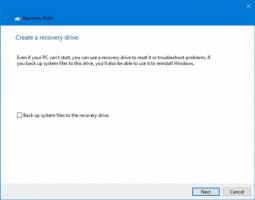Pas på: Chrom-baserede browsere gemmer download-URL for filer
Er du klar over, at Chromium-baserede browsere som Google Chrome, Chromium, Opera osv. gemmer oprindelseswebadressen for alle downloadede filer på Windows 10 og Linux? Ved at bruge disse oplysninger vil du hurtigt kunne hente kilde-URL'en, hvorfra du har downloadet dine filer. Du kan også være utilfreds med at lære dette, hvis du skal dele din pc med andre brugere.
Find oprindelses-URL for downloadede filer i Windows
NTFS, standardfilsystemet i moderne Windows-versioner, understøtter lagring af flere datastrømme under én filenhed. Standardstrømmen (unavngivet) af en fil repræsenterer indholdet af filen, der er synlig i den tilknyttede app, når du dobbeltklikker på den i Stifinder. Når et program åbner en fil, der er gemt på NTFS, åbner det altid den unavngivne stream, medmindre dets udvikler eksplicit har kodet en anden adfærd. Udover det kan filer have navngivne streams.
Når du downloader en fil med en Chromium-baseret browser, føjer den en alternativ datastrøm til den, der indeholder den fulde download-URL (et direkte link) til filen
indtil du fjerner blokeringen det. Den gemmer også en henvisningsside, der giver dig mulighed for at se, fra hvilken webside præcis du downloadede filen.Sådan finder du oprindelses-URL for fil downloadet med Chromium-baseret browser,
- Åben PowerShell i din download-mappe. Du kan gøre dette ved at åbne mappen i Stifinder og derefter skrive powershell.exe i adresselinjen. Den åbner den direkte ved den mappes sti.
- Udfør følgende kommando:
Hent-indhold "filnavn" -Stream Zone. Identifikator. - Erstat "filnavnet" med den faktiske fil, du har downloadet og endnu ikke fjernet.
Som du kan se, tilføjer Chrome to linjer, ReferrerURL og HostURL til den alternative NTFS-stream, så alle, der har adgang til din pc, hurtigt kan finde ud af, hvor du har downloadet dine filer fra.
Når først du fjerne blokeringen af filen, vil disse oplysninger blive fjernet.
Bemærk: Hvis du har aktiveret denne gruppepolitikindstilling "Do ikke bevare zoneoplysninger i vedhæftede filer" eller brugt Winaero Tweaker for at aktivere tweak "Deaktiver downloadede filer fra at blive blokeret i Stifinder", så vil den oprindelige URL ikke blive gemt i filen.
Find oprindelses-URL for downloadede filer i Linux
Linux kan installeres på en række forskellige filsystemer. Dagens de-facto standard er Ext4 FS. Selvom den ikke understøtter alternative streams, understøtter den en speciel datastruktur kaldet "inode". Inode gemmer forskellige oplysninger om en fil, herunder dens læse-, skrive-, udførelsestilladelser, ejerskab, filtype, filstørrelse og mange andre. En inode tildeles automatisk til enhver fil, når den oprettes.
På Linux gemmer Chromium-baserede browsere ReferrerURL- og HostURL-værdierne til inode, så det altid er tilgængeligt. Du kan ikke fjerne blokeringen af den downloadede fil, som du kan i Windows 10. Jeg er sikker på, at mange nybegyndere på Linux ikke er klar over denne funktion, så de vil blive overraskede.
For at finde oprindelses-URL for downloadet fil i Linux,
- Åbn din terminalemulator-app. Enhver app er egnet.
- Indtast kommandoen
getfattr -d "filnavn". - Erstat "filnavn"-delen med den faktiske sti til den fil, du vil kontrollere.
Det er værd at nævne, at på Linux er den beskrevne adfærd ikke eksklusiv for Chromium-baserede browsere. Den populære konsoldownloader, wget, kan også gemme oplysninger om filoprindelse.
For at fjerne disse oplysninger under Linux skal du udføre følgende kommandoer:
$ setfattr -x user.xdg.origin.url "filnavn" $ setfattr -x user.xdg.referrer.url "filnavn"
Personligt finder jeg denne funktion nyttig. Det vil hjælpe dig med at hente kilde-URL'en, uden at du behøver at gemme den individuelt for hver fil. Men nogle mennesker kan finde det ødelæggende for deres privatliv. Husk dette, når du beskæftiger dig med følsomme data. For en pc, der gennemgår retsmedicinsk kontrol, vil sådanne oplysninger afsløre meget.
Det er det.